ピンバックは、他のブロガーの投稿にリンクしたことを通知する機能です。技術的に若干の違いはありますが、トラックバックはピンバックと同じものです。
相手のブロガーや投稿者がピンバックを有効化したサイトを持っている場合、あなたがその投稿にリンクを張ったという通知を見ることができます。そして、あなたのリンクが相手のサイトに表示されることを許可するかどうかを選択することができます。
WordPressテーマの設定によって、あなたのサイトのピンバックには相手のブログのコンテンツの抜粋が表示される場合とされない場合があります。
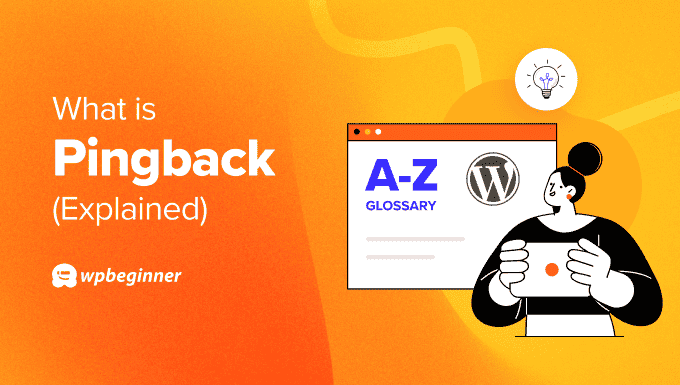
WordPressでピンバックを許可する方法
WordPressサイトでピンバックを簡単に許可または禁止することができます。
これを行うには、WordPressダッシュボードから設定 ” ディスカッションページにアクセスし、「投稿からリンクされたブログへの通知を試みる」オプションをチェックします。
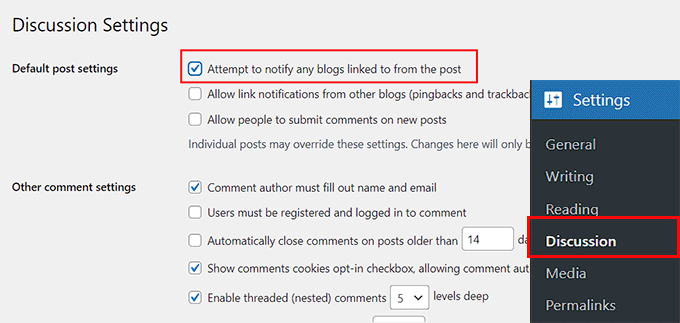
その後、「変更を保存」ボタンをクリックして設定を保存します。
このオプションを設定すると、WordPressはあなたがリンクを張ったときに他のブログのオーナーに通知します。つまり、ピンバックを送信します。
これらの通知やリンクは、通常コメントする管理画面に常に表示されます。
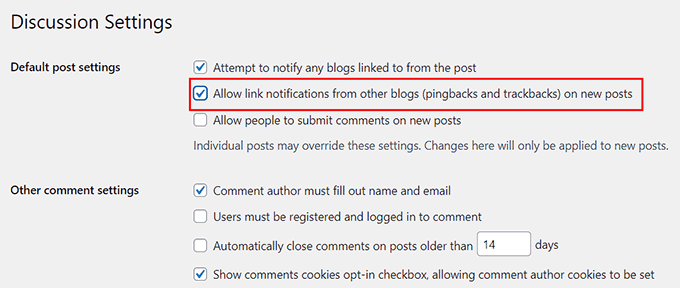
他のブログからのリンク通知を許可する(ピンバックとトラックバック。)」オプションにチェックを入れると、他の投稿者があなたのブログ投稿にリンクしたときに、同じコメントスタイルの通知がトラックバックとして表示されます。
しかし、個々の投稿日に表示されるかどうかは、WordPressの設定ではなく、テーマによって決まります。
WordPress のピンバックについて、この投稿がお役に立てれば幸いです。また、WordPressの便利なTipsやトリック、アイデアなどの関連投稿は、下記の「Additional Reading」リストをご覧ください。
If you liked this article, then please subscribe to our YouTube Channel for WordPress video tutorials. You can also find us on Twitter and Facebook.




